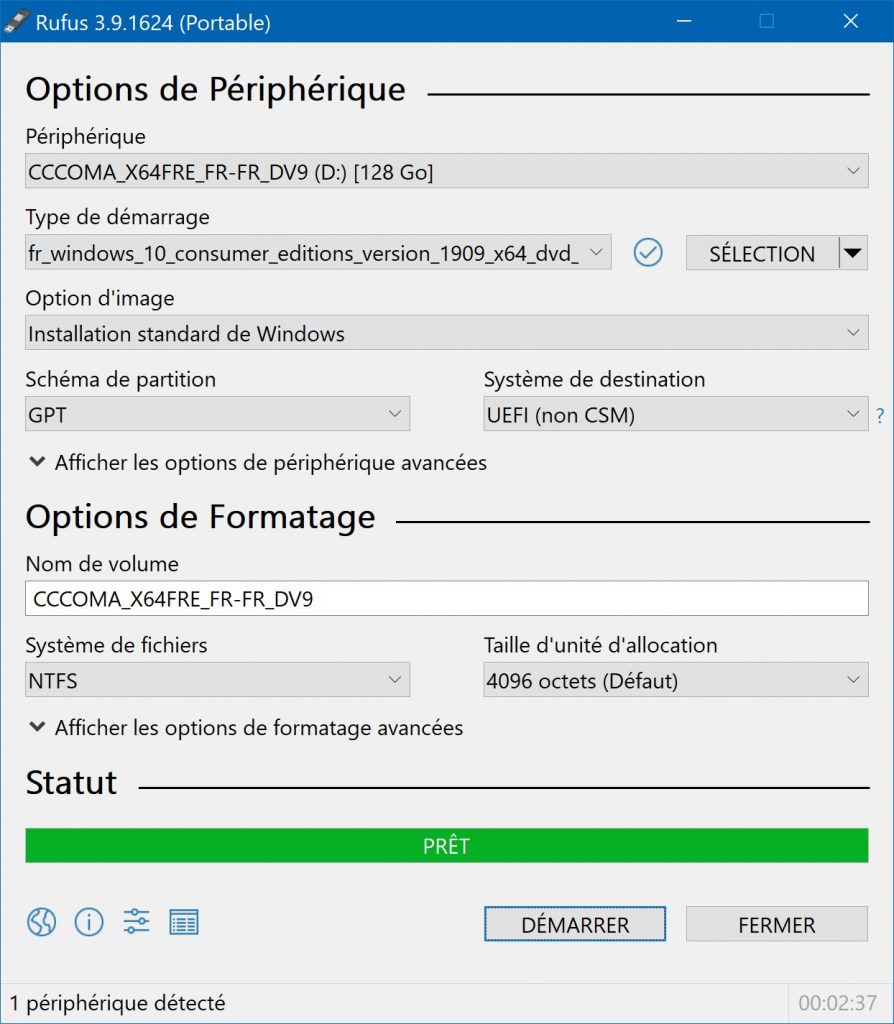1. Connectez la clef USB
Avant de pouvoir mettre des photos sur votre clé USB, vous devez d’abord la connecter à votre ordinateur. Vous pouvez le faire en connectant la clé USB directement à un port USB disponible. Une fois que vous avez connecté la clé USB à votre ordinateur, vous devriez voir un message indiquant que votre clé USB est prête à l’emploi.
2. Naviguez jusqu’aux dossiers sur l’ordinateur
Une fois que votre clé USB est connectée à votre ordinateur, vous devez naviguer jusqu’aux dossiers sur votre ordinateur qui contiennent les fichiers que vous souhaitez transférer vers la clé USB. Pour ce faire, vous pouvez utiliser l’explorateur Windows pour trouver et accéder aux fichiers que vous souhaitez transférer.
3. Copiez les fichiers vers la clé USB
Une fois que vous avez trouvé les fichiers que vous souhaitez transférer, vous pouvez les copier vers la clé USB en faisant un clic droit sur le fichier et en sélectionnant Copier. Une fois que vous avez sélectionné Copier, vous pouvez naviguer vers le dossier sur le lecteur USB où vous souhaitez copier le fichier et cliquer sur Coller. Vous devriez voir un message indiquant que le fichier est en cours de copie. Une fois que le fichier est copié, vous pouvez le voir sur le lecteur USB.
4. Vérifiez que le fichier est bien copié
Une fois que vous avez copié le fichier sur la clé USB, vous devriez vérifier que le fichier est bien copié. Pour ce faire, vous pouvez double-cliquer sur le fichier et vérifier que vous pouvez l’ouvrir et le visualiser. Vous devriez également vérifier la taille du fichier pour vous assurer qu’il est bien copié.
5. Répétez le processus pour tous les fichiers
Une fois que vous avez vérifié que le fichier est bien copié, vous pouvez répéter le processus pour copier tous les autres fichiers que vous souhaitez transférer sur la clé USB. Vous pouvez également faire glisser et déposer des fichiers sur la clé USB pour les copier sur celle-ci. Une fois que vous avez copié tous les fichiers que vous souhaitez transférer, vous pouvez déconnecter la clé USB de votre ordinateur.
6. Déconnectez la clé USB de votre ordinateur
Une fois que vous avez copié tous les fichiers que vous souhaitez transférer sur la clé USB, vous pouvez déconnecter la clé USB de votre ordinateur. Vous devriez voir un message indiquant que vous pouvez en toute sécurité déconnecter la clé USB de votre ordinateur. Une fois que vous avez déconnecté la clé USB, vous devriez voir que tous les fichiers que vous avez copiés sont maintenant sur la clé USB.
Conclusion
Mettre des photos sur une clé USB avec Windows 10 est très simple et ne prend pas beaucoup de temps. Tout ce que vous avez à faire est de connecter la clé USB à votre ordinateur, de naviguer jusqu’aux dossiers sur votre ordinateur qui contiennent les fichiers que vous souhaitez transférer, de faire un clic droit sur le fichier et de sélectionner Copier, puis de naviguer vers le dossier sur le lecteur USB où vous souhaitez copier le fichier et de cliquer sur Coller. Une fois que vous avez copié tous les fichiers que vous souhaitez transférer sur la clé USB, vous pouvez déconnecter la clé USB de votre ordinateur.